CDR制作单色速度线效果
摘要:单色速度线制作——恐怖场景本节实例中,将制作一幅具有单色速度线的画面,单色速度线在该画面中主要用于渲染画面气氛,制造...
单色速度线制作——恐怖场景
本节实例中,将制作一幅具有单色速度线的画面,单色速度线在该画面中主要用于渲染画面气氛,制造一种紧张的情绪,如图4-37所示,为本实例的完成效果。

教程图4-37 本实例完成效果
4.2.1 技术提示
单色速度线的制作方法与放射状速度线的制作方法相似,不同的是单色速度线在应用时,应合理的编排画面的色调层次,以避免产生画面平乏的问题。如图4-38所示,为本实例的制作流程。

图4-38 本实例制作流程
4.2.2 制作步骤:设置背景色调
(1)运行CorelDRAW,新建一个空白文档,参照图4-39所示设置页面大小。
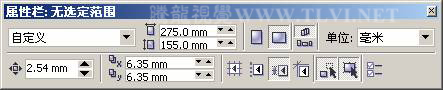
图4-39 设置文档
(2)执行“文件”→“导入”命令,导入本书附带光盘Chapter-04“黑夜.jpg”文件,接着执行“位图”→“创造性”→“天气”命令,打开“天气”对话框,参照图4-40所示设置对话框,为图像添加天气效果。
提示:通过对该图像添加滤镜效果,使图像产生下雨的效果。
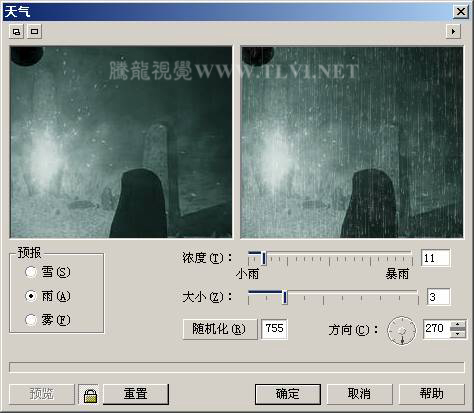
图4-40 “天气”对话框
(3)参照图4-41所示调整其位置,接着使用

“形状”工具,调整图像节点位置,将部分图像隐藏。

图4-41 调整图像
【CDR制作单色速度线效果】相关文章:
★ CDR绘制纸杯
上一篇:
CDR制作玻璃材质教程
